Как создать аак в ютубе. Создать новый канал на youtube элементарно
Пословица «Лучше 1 раз увидеть, чем 100 раз услышать» актуальна по отношению к видеоматериалам Интернета, в частности к YouTube.
Как вы знаете, речь пойдёт о популярном и крупном видеохостинге.
Возможности YouTube не имеют границ. Ведь видео более наглядно, понятно и доходчиво может объяснить, показать, продемонстрировать, описать, прорекламировать суть вопроса.
YouTube входит в первую пятерку наиболее посещаемых интернет-ресурсов во всем мире. Я думаю, что вас интересует, как же создать и раскрутить на YouTube свой канал.
Как сделать собственный канал на YouTube?
Сначала создайте свой аккаунт на Google+. Заходим на свой аккаунт и выбираем YouTube. Чтобы создать новый канал – выберите Мой канал.

Вам будет предложено установить фотографию. Есть несколько вариантов:
- По умолчанию вставляется фотография, используемая в вашем аккаунте
- Нажав Изменить выбираем фотографию из компьютера и загружаем её.
- Фотографию можно заменить логотипом (связанным с темой вашего канала)
Укажите свои пользовательские данные. Нажмите Продолжить.


Десять привычек, которые делают людей хронически несчастливыми

Для чего крошечный карман на джинсах?

Привычки которые сделают вас счастливым
Теперь следует настроить для канала шапку.

Оформление канала на YouTube
Оптимальный размер фонового изображения – 2560х 1440. Установите его из Интернета, из своего компьютера или из галереи. Для примера выбираем из галереи.

После оформления канала переходим к настройке ссылок. Они будут отображаться в шапке. Если гость заинтересуется вашим каналом, он захочет узнать и о вас, тут и пригодятся наши ссылки.

Первая группа ссылок — надо указать основной ресурс (свой сайт, блог, группу ВКонтакте). Вторая группа ссылок – ссылки на вас в социальных сетях (ВКонтакте, Instagram, Facebook, Twiteer). Выберите и нажмите Готово.


О чем больше всего сожалеют люди в конце жизни

Выживаем в мегаполисе: как быть здоровым круглый год?

Что происходит когда собака облизывает лицо

Посетитель должен понимать тематику вашего канала, поэтому нужно описать канал. Описание располагается на главной странице вашего аккаунта. После короткого описания, нажмите Готово.
Основные настройки вашего канала
Перейдите в «Информация об аккаунте» и нажмите «Дополнительно».

Выберите — Создать пользовательский URL. Будьте внимательны! Надо набрать 1 раз название вашего канала.


Рассмотрим скриншот ниже.
Далее нужно подтвердить аккаунт по телефону (укажите свой номер). Введите цифры из СМС- сообщения. Сначала вы можете загружать видео длительностью до 15 минут. Чтобы загружать большие видео- нажмите Включить. Чтобы активизировать монетизацию (получение денег с показа рекламы) нужно иметь 10000 просмотров ваших видео.
Аккаунт подтверждён. Переходим к созданию трейлера канала. Сделайте короткий, яркий ролик. Применяйте свою фантазию, графические редакторы, видео-редакторы.

В Настройке канала рассмотрите – размещение рекламы In-video. Укажите место появления водяного знака во время показа (ссылка на ваш канал с числом подписчиков). Здесь определяется приоритетное видео, плейлист, отображающиеся как ссылки на все ваши видео.

Рассмотрите функциональные настройки в YouTube Аналитике. Здесь проводится анализ просмотра ваших видео. Я думаю, что здесь вам будет несложно разобраться.

Надеюсь, что у вас всё вышло! Желаю творческих успехов!
Видео уроки
Мы выпустили новую книгу «Контент-маркетинг в социальных сетях: Как засесть в голову подписчиков и влюбить их в свой бренд».

Ютуб стал той площадкой, на которую может выйти каждый и заявить о своем существовании. Ну или о существовании своего кота. Или о своем доме из алмазных блоков в Майнкрафте. Это небольшая инструкция о том, как создать и настроить .
Все просто, понятно и без всяких сомнительных наставлений.
Как сделать канал на YouTube
После покупки медиагиганта Корпорацией Добра (сиречь Google), произошла интеграция сервисов друг в друга.
Теперь для регистрации на YouTube нужно иметь аккаунт в Google.
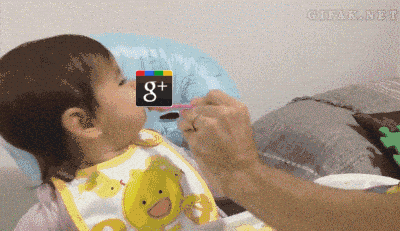
Конечно, можно оформить себе аккаунт из любого сервиса Гугл, но мы же про Ютуб.

Добавить аккаунт.
Здесь можно указать уже существующий, но если участь быть зарегистрированным вас минула, то придется все-таки приобщиться.

Создать аккаунт.

Все поля обязательны для заполнения. Кроме запасного адреса, который пригодится при восстановлении доступа, если пароль вдруг потеряется.
Назвать можно по имени и фамилии, указанным при создании аккаунта, или придумать свое.

При этом вы создаете не только канал YouTube, но и аккаунт в Google+. После этого уже можно разогревать горн в кузне контента.
Как правильно настроить канал на Youtube: руководство для самых маленьких
На самом деле Ютуб можно и не настраивать.
В то же время со стандартным оформлением невозможно сколько-нибудь раскрутиться - это лицо, которое открыто любому пользователю.
Логотип и оформление
Ютуб (как и Гугл) любит, когда все красиво и для людей. Поэтому канал нужно украсить всяким. Это не так сложно, а очки в карму за уникальность оформления все равно капают. Да и любому зашедшему будет казаться, что над контентом работают, а значит и подписаться не грешно.
Логотип – это просто
Наводим курсор на изображение буквы (по умолчанию используется первая буква вашего имени) и тыкаем на карандаш «Изменить». Снова Гугл+. Желательно, чтобы картинка соответствовала ToS Google (вы же прочитали их, верно?). Если нет, то без 18+ и подобного. Через несколько минут изображение появится на главной.
Оформление – это шапка
Под этим громким словом подразумевается обычная шапка с изображением. Предварительно его необходимо создать в Фотошопе или любом удобном аналоге.

Всё. Устанавливается так же, как и лого.
Описание – это читать про котиков, а не смотреть на них
Теперь нужно добавить описание. Буквально то, о чем все это будет.
Естественно, его мало кто читает - зачем читать про котиков, если можно ни них смотреть - но будет полезно и «шоб как у людей».

Чтобы его задать, нужно перейти в раздел «О канале» и кликнуть по «Описание».
В последнем разделе настроек страницы-описания канала Ютуб можно добавить ссылки на ваши ресурсы и страницы в социальных сетях. Если это корпоративный аккаунт, то стоит добавить ссылку на сайт компании, а если личный - на страницу Вконтакте или бложик.
Обратите внимание, что здесь настраивается количество таких ссылок, которые будут отображаться на главной.

ЧПУ
Я уже говорил, что Гугл любит, когда «все для людей»? Так вот, теперь нужно настроить ЧПУ для вашего канала YouTube. Для тех, кто не в курсе: ЧПУ - ЧеловекоПонятныйУрл - когда указатель на ресурс выглядит не как не образец для создания сложного пароля, а понятное описание. Мы писали об этом пару лет назад.
К тому же он понадобится вам, если вдруг потребуется настроить виджеты подписки в бложике или RSS.
Есть одна небольшая загвоздка. Для создания ЧПУ нужны:
- более 100 подписчиков;
- фотографии на логотипе;
- настроенное оформление;
- время жизни канала от 30 дней.
После получения воображаемых галочек в каждом из пунктов требований нужно проделать следующие пассы руками:
- переходим в «Настройки»;
- выбираем «Дополнительно»;
- кликаем по «Чтобы выбрать собственный URL, нажмите…»;
- дальше Гугл сам создаст для вас несколько ссылок, из которых предстоит выбрать любую. К ней можно добавлять буквы или цифры.
Не забываем принять принять условия и т.д.
Внешний вид канала
Оформление главной страницы является двигателем количества подписчиков. Здесь можно разместить небольшой трейлер, последние вышедшие ролики, плейлисты (свои или чужие).
Пользователь при заходе на канал видит, что он не мертв, что новые видео появляются и show все-таки go on. И если ему нравится контент, то он с большей долей вероятности подпишется.
Симпатии
Справа еще можно добавить ссылки на других пользователей. Обычно это используется в качестве эдакой партнерской рекламы, когда несколько видеоблогеров пиарят друг друга. Но никто не мешает разместить там ссылку на любого понравившегося блогера.
Снятие ограничений
Изначально Ютуб не разрешает загружать видео длительностью более 15 минут. Чтобы это обойти и стать полноценным пользователем, нужно пройти подтверждение номера телефона. Для этого при загрузке видео кликните на «Увеличьте свой лимит» (хе-хе) и пройдите две стадии подтверждения.

То же самое сделать можно через Dashboard - Канал - Подтвердить.
Подтверждение аккаунта требуется для включения всех остальных дополнительных функций вроде пожертвований от благодарных зрителей, пользовательских значков в видео, прямых трансляций и других интересных дел.
Здравствуйте, уважаемые друзья! На связи с вами в очередной раз Дмитрий Валиахметов. Наверное, на сегодняшний день, очень трудно найти пользователя сети Интернет, который не слышал о «YouTube» – самом популярном ресурсе с видеозаписями на сегодняшний день. На данном хостинге зарегистрировано несколько миллиардов аккаунтов.
Такой успех сервиса легко объяснить – YouTube удобен в использовании, оптимизирован и полностью бесплатен. Но есть еще одна важная особенность, которая привлекает все новых и новых пользователей. И заключается она в том, что на YouTube можно зарабатывать деньги. Разумеется, что есть люди, которые создают каналы и в свое удовольствие.
Наверняка у вас тоже есть какие-либо планы относительно YouTube. Моя сегодняшняя задача – подробно объяснить вам, как создать канал на ютубе. Простая инструкция, подкрепленная скриншотами, поможет вам быстро сделать аккаунт и освоить основные функции видеосервиса.
Сегодняшнюю статью я разбил на три этапа:
1. Регистрация аккаунта для YouTube.
2. Создание канала.
3. Настройка канала и возможности YouTube.
Канал позволяет вам общаться с другими пользователями, делится интересными видеозаписями и другой информацией. Также канал на YouTube поможет в продвижении какого-либо бренда и привлечении новых посетителей на основной сайт. Канал может становиться для некоторых интернет-пользователей основным проектом, так как они становятся участниками партнерской программы. Для примера можно взять видеоблогеров, различных обозревателей на фильмы, музыку, игры и новости. У любого крупного сайта есть свой канал на YouTube. Будь это портал видеоигр или сайт, посвященный уходу за собой.
После создания канала вы сможете сразу заливать на хостинг свои видеозаписи, делиться контентом с другими пользователями, добавлять понравившиеся видео, создавать плейлисты и оставлять комментарии под всеми видео. Партнерская программа – это отдельная тема, для которой необходимо делать отдельную статью. Сейчас самое главное – это начать работу над каналом. Перед тем, как мы перейдем к инструкции, советуем прочесть рекомендации по выбору тематики и основного направления канала.
Советы по созданию канала
Ах, да, кстати, пользуясь случаем, хотел бы предложить вам прочесть одну очень интересную статью:
Прежде чем создать канал на ютубе первым делом нужно подумать о том, чтобы вы хотели донести людям. Вам должно быть интересно, делиться какими-либо знаниями, независимо от того, коммерческий проект или нет. Успех придет только в том случае, если вы серьезно отнесетесь к своему каналу – речь идет о рекламе, оформлении и, конечно же, технике. Вряд ли кто-то заинтересуется вашим каналом, если изображение будет размытым, а звук микрофона – некачественным.
А теперь о самих направлениях:
Музыкальные видео. Это могут быть различные обзоры новых песен и клипов, а также демонстрация своей музыки.
Видеоблоги, в которых вы рассказываете об особенностях своей жизни и делитель полезными советами.
Игры. Это отдельная и очень популярная категория. Сюда можно отнести прохождение игр, краткие обзоры и оценки, а также «летсплеи».
Юмористические видео. Они могут быть анимационными или снятыми «на живую».
Инструкции – от строительства и до настроек компьютера.
У вас появилась оригинальная идея, которая не входит ни в одну из этих категорий? Тогда это большой плюс, люди всегда интересуются новизной. В любом случае, если вы хотите получать прибыль с канала, необходимо серьезно подготовиться к работе. Речь идет о покупке качественной камеры и микрофона. Когда речь идет о видео с играми, следует позаботиться об апгрейде своего компьютера. С категориями мы разобрались, теперь можно переходить к созданию канала. Давайте рассмотрим как создать канал на ютубе по этапно.
Этап №1: создание аккаунта для входа в YouTube
Первым делом нам нужно зайти на сайт YouTube.com . Чтобы зарегистрироваться и создать канал, необходимо нажать на кнопку Войти, которая расположена в правом верхнем углу экрана.

После этого вы попадете на страничку входа, где вам нужно будет авторизоваться при помощи аккаунта Google.
Интересно! Теперь самый большой видеохостинг YouTube входит в сервисы Google, поэтому создать канал можно при помощи общего аккаунта для сервисов Google.
Если у вас есть уже аккаунт Google, то введите адрес электронной почты и пароль в соответствующие поля. Канал создан! Как его настроить, вы сможете узнать в следующем разделе статьи – переходите сразу туда. Аккаунта нет? Тогда создаем его по инструкции. Нажимаем на кнопку «Создать аккаунт».

На новой страничке мы увидим множество полей, которые необходимо заполнить. Рекомендуем вносить настоящие данные. Особенно это важно при заключении партнерской программы с YouTube. Впишите настоящее имя и фамилию, также не стоит менять дату рождения. Касается это и мобильного телефона: на него будут приходить коды подтверждения. Если вы укажете неверный номер, дальше регистрации вы продвинуться не сможете, придется создавать новый аккаунт.
После заполнения всех полей поставьте галочку напротив «Я принимаю Условия использования и соглашаюсь с политикой конфиденциальности Google». Теперь кликаем на кнопку «Далее».

Готово, теперь у вас есть аккаунт в Google, введите адрес электронной почты и пароль, после чего вы окажетесь в YouTube. Следующим шагом будет создание канала.
Этап №2: создание канала

Здесь вас попросят подтвердить свое имя. Также вы можете использовать название сайта или компании, чтобы было проще найти ваши видео. Нажимаем «Создать канал» и движемся дальше.

Итак, вы попали на свой канал. Как видите, создать канал на ютубе достаточно просто. Если на регистрацию и создание канала уходит не больше 10 минут, то на настройки нужно выделить больше времени.
Этап №3: настройка канала
Большую роль играет оформление канала. Если вы хотите, чтобы другие пользователи задержались на вашем канале, необходимо сделать привлекательный внешний вид. Для этого нажимаем на кнопку «Добавить оформление канала».

Здесь можно задать фон для канала – это может быть изображение, предложенное YouTube, фото из Google+ или картинка, которую вы загрузите со своего компьютера.
Если вы хотите сделать качественный канал, то и картинка должна быть эксклюзивной. К примеру, для игровой тематики нужно создать общее оригинальное изображение, где будут показаны атрибуты видеоигр, герои и другие элементы.

Нажав на этот значок, вы сможете задать основные настройки. В открывшемся меню каждый параметр подробно описывается. В самом начале вашей деятельности не рекомендуется заходить в расширенные настройки, хотя для ознакомления изучить их можно.
Теперь стоит сказать пару слов о загрузке видео. Чтобы добавить новую видеозапись на ваш канал необходимо кликнуть на значок, который расположен рядом с иконкой вашего профиля.
На главной странице вы увидите кнопку для загрузки видео. Обратите внимание, что перед загрузкой вы можете задать параметры доступа для будущего видео. К примеру, если это видео только для друзей, то стоит выставить ограниченный доступ. Видео можно загрузить с вашего компьютера или импортировать с Googleсервисов. Также на YouTubeприсутствует прямая трансляция (стрим). Вы сможете играть в реальном времени или отвечать на вопросы поклонников. Но как показывает практика, большинство владельцев успешных каналов ведут прямую трансляцию с других сервисов, но это к нашей теме не относится.
Вы нашли подходящее видео (или сделали его) и начала загрузку. Но тут YouTube сообщает вам, что длительность слишком большая. Изначально вы можете загружать видео не больше 15 минут. Чтобы увеличить этот лимит вам нужно подтвердить свои данные. Нажимаем на вкладку «Увеличьте свой лимит».

Процедура полностью бесплатная, вам необходимо выбрать способ подтверждения и вписать полученный код. Он может быть отправлен голосовым сообщением или SMS. Обычно все выбирают SMS, так как звонок от робота YouTube иногда не проходит.
Еще одно полезное приложение, которое есть на YouTube, — это встроенные редактор видеозаписей. Не у всех есть возможность покупать дорогостоящие программы для обработки видео. В редакторе YouTube есть все необходимые функции: обрезка, наложение музыки, добавление вставок и т.д.

Перед тем, как заливать видео, вы можете изучить основные функции и хорошенько «исследовать» свой новый канал. Также рекомендую изучить видеозаписи успешных блогеров. Вы увидите, какие они используют приемы, как оформляют свой канал и т.д.
Также к вашему вниманию я прилагаю видеоинструкцию на тему – «Как создать канал на ютубе». Обязательно посмотрите ее.
В YouTube есть подробная справка, где можно узнать, как работает партнерская программа, и что для этого нужно. Итак, как создать канал на ютубе мы с Вами рассмотрели, далее пора приступить к рассмотрению следующего вопроса.
Как сделать видео качественным?
Я подготовил еще несколько советов, которые помогут сделать видео качественным:
Часто пользователи сталкиваются с проблемой поиска подходящего формата. Чтобы сохранять видео в нужном вам формате, не нужно покупать дорогостоящие программы. Достаточно скачать бесплатный конвертер видеозаписей Movavi.
Ролик будет более ярким, если вы добавите музыкальное сопровождение и титры. Это тоже можно сделать при помощи конвертора Movavi или стандартного редактора YouTube. Также стоит позаботиться о плавных переходах и базовым спецэффектах, которые сделают ваше видео более интересным.
Перед тем, как записывать видео, настройте свой микрофон и проверьте, четко ли вас слышно. Касается это и камеры – вас должно быть хорошо видно. Чем выше разрешение видео, тем лучше. Задний фон также является важным моментом. Лучше всего выбирать нейтральные цвета.
Ну что же, уважаемые друзья, на этом сегодняшнюю статью «Как создать канал на ютубе» я завершаю. Я надеюсь, что вы сможете создать отличный и, самое главное, популярный канал на YouTube, который принесет пользу другим людям.
Собственный канал на YouTube сегодня стал одной из возможностей заработка на любимом занятии. Именно поэтому все чаще звучит вопрос "как сделать канал". Однако не все так просто: перед тем как пожинать плоды популярности, предстоит пройти длинный и сложный путь продвижения канала. Многое зависит и от удачной тематики, а также от качества контента.
Как определиться с тематикой?
Еще до того как задаваться вопросом “как сделать канал на самом популярном видео-хостинге" и приступать к выполнению инструкции, следует определиться с будущей тематикой и целями создания. От этих планов зависит не только название, но и оформление видеоканала, стратегия развития и продвижения.
Если предполагается дальнейшая монетизация видео, желательно придерживаться единой тематики. Как сделать канал, не так важно, если на нем будут размещены “разношерстные” видео или просто сбор понравившегося и просмотренного контента — таким каналам не требуется особенное оформление или удачное название. Достаточно зарегистрироваться в социальной сети Google+ или завести электронную почту на одноименной площадке, и канал на YouTube будет “бесплатным приложением” к другим сервисам информационного гиганта.
Совершенно иначе обстоит ситуация, когда будущий владелец канала собирается всерьез заниматься его продвижением, а в последующем и монетизацией, т. е. зарабатывать на YouTube-канале. Популярные тематики: юмор, let’s play (прохождение игр), обучающие видео (пошаговые инструкции, сложные научные явления и понятия в интересном изложении, лайфхаки), политика и общество. Любое видео может стать популярным, поэтому лучше выбирать тематику, которая близка создателю канала — так занятие быстро не наскучит, а видео будут получаться интересными и “сочными”.
Зачем нужен собственный канал?

На YouTube действительно можно зарабатывать деньги, причем немалые. Однако золотых гор новичку никто не обещает — популярности предшествуют долгое развитие, повышение качества контента и угадывание пожеланий зрителей. Даже попав на первые строчки рейтинга в определенной категории, удержаться в лидерах бывает не так просто.
Как
Как создать свой канал? Собственно, это самое простое, что предстоит сделать, надеясь на интересный и на первый взгляд легкий способ заработка. Необходимо создать аккаунт Google и перейти на небезызвестный видео-хостинг. В левом верхнем углу появится иконка пользователя, там же или справа сбоку есть ссылка на собственный канал. Первый шаг в инструкции “как сделать канал и заработать на нем” пройден, далее следует оформить страницу, снять видео и заняться продвижением.

Оформление канала
Оформление должно быть в стиле тематики канала. Можно не создавать “корпоративный стиль” и придерживаться одной цветовой гаммы и оформления, но и перебарщивать с пестростью не стоит. Во всем важно найти золотую середину, и тогда получится удовлетворить запросы большинства зрителей, но казаться хорошим для всех точно невозможно (к этому и не стоит стремиться — лишняя трата времени и сил), потому что о вкусах, как известно, не спорят.
Как сделать шапку канала? Проще всего сделать стильную шапку для собственного канала в "Фотошопе". Те, кто не владеет программой, на первых порах могут обойтись готовыми изображениям. Размер картинки для шапки по рекомендациям самого YouTube должен быть 2560 х 1440 пикселей. Такое огромное разрешение желательно для правильного отображения всех элементов оформления на широкоформатных телевизорах, но никто не запрещает использовать и меньшее изображение.

Существуют и онлайн-сервисы, которые помогут сделать шапку по технологии drag-and-drop (дословно “тащи и бросай”, т. е. перетаскивание объектов). Там же, как правило, можно найти готовые шапки для канала с правильным разрешением, но даже большой ассортимент может не удовлетворить запросы узкоспециализированного канала. Среди таких “помощников” можно перечислить сервисы canva.com, ikomee.com, fotojet.com или photovisi.com. Сервисы англоязычные, но интуитивно понятный интерфейс позволит быстро разобраться во всех деталях.
Продвижение канала на YouTube
Созданием и дело, конечно же, не оканчивается. Чтобы добиться популярности и начать получать какой-либо существенный доход, придется приложить немало усилий. Чтобы заинтересовать аудиторию, видео должны быть качественными, яркими, конкретными и информативными, желательно выкладывать новые выпуски регулярно в одно и то же время. Важно всегда “чувствовать волну” — знать актуальные тренды и громкие новости. Интересное видео, выпущенное вовремя, может принести каналу невиданную популярность, но иногда хитами становятся ролики, которые, казалось бы, совершенно не претендовали на первые строчки рейтингов.
Продвижение канала — огромный труд, а один из залогов успешности на этом поприще состоит в качественном контенте.
Все мы знаем один и самых посещаемых сайтов в мире — это Youtube! И у многих возникает вопрос: «Как создать канал на youtube и закачать первое видео».
Именно об этом мы сегодня и поговорим.
Первое что нужно для создания канала — это зарегистрировать аккаунт в Google. Дело в том, что сейчас сервис youtube принадлежит компании Google и чтобы пользоваться любым их сервисом, в том числе и youtube, необходимо иметь свой аккаунт.
Переходим на сайт www.youtube.com и далее нажимаем на синюю кнопку «Войти», которая находится в правом верхнем углу окна браузера. После этого youtube предложит выбрать аккаунт из уже существующих. Т.е. если у вас уже есть аккаунт в Google, то вы просто выбираете его и двигаетесь дальше. Если у вас еще нет аккаунта, то вам нужно нажать по ссылке «Создать аккаунт».
Как создать аккаунт на google.
Итак, вы нажали по ссылке «создать аккаунт» и перешли на страничку с формой регистрации. Здесь есть два варианта:
1. Создать аккаунт в google со своим e-mail ящиком или
2. Cоздать вместе с аккаунтом новый ящик на gmail (почтовый сервис от google).

Заполняем аккуратно все поля и вводим капчу (ввести цифры с картинки)
Обязательно укажите ваш номер мобильного телефона, он будет использован только в технических целях, например для восстановления пароля от вашего аккаунта по sms.

После этого Google может попросить вас подтвердить аккаунт. Появится окно как на скриншоте ниже:

Если на предыдущем шаге вы не указали свой номер мобильного телефона, то нужно сделать это сейчас, при чем обратите внимание, что вводить номер нужно как показано в примере. После того как вы введете номер и нажмете кнопку «Продолжить», вам на телефон должно прийти sms сообщение с проверочным кодом. Введите этот код в специальное поле:

Заметьте, что пересылка кода может занимать до 15 минут, поэтому не переживайте, если код не пришел сразу же.

Соответственно, вместо моего имени там будет написано ваше.
После этого нужно добавить фотографию профиля. Для этого нажимаем по ссылке «Добавить фото».
Выбираем на компьютере заранее подготовленную фотографию и вставляем ее. Также можно сделать снимок с вашей вебкамеры.
Заметьте, что по краям выбранной фотографии есть специальные маркеры (белые квадратики), которые вы можете перетаскивать, удерживая левую кнопку мыши. Т.о. вы можете более точно настроить фото вашего профиля в google.

Нажимаем кнопку «Установить как фото профиля» и после этого кнопку «Дальше».
Все! Наш аккаунт создан, с чем, собственно, google нас и поздравляет:) Теперь нажимаем на кнопку «Назад к сервису Youtube».
Как создать канал на youtube
После создания аккаунта в google, мы вернулись на сервис youtube и он нам предлагает несколько популярных каналов для подписки. Каналы разбиты по категориям и вы можете выбрать понравившийся вам и подписаться на него, после чего вас будут уведомлять о выходе новых видео на этом канале. Если вы пока не хотите подписываться, нажимайте кнопку «Далее».
После этого Youtube предложит еще несколько популярных каналов:

Обратите внимание на галочку внизу — «Я хочу получать информацию об обновлениях на сайте Youtube, а также советы и предложения». Если вы не хотите, чтобы вам на почту приходили сообщения от сервиса youtube, не засоряли вам почту, вы можете снять эту галочку и нажать на кнопку «Сохранить».

Следующим шагом youtube нас «спрашивает» как мы хотим его использовать: назвать наш канал также как и созданный ранее профиль в Google или придумать новое название специально для канала. Здесь выбор за вами. Например, если вы представитель какой-либо кампании, то вы регистрируете google аккаунт на свое имя, а канал называете именем компании. Если вам подходит первый вариант, то просто жмите кнопку «Ок».
Если вам подходит второй вариант, то нужно нажать по ссылке «Чтобы использовать название компании или другое имя, нажмите здесь.»

После этого нажимаем кнопку «Ок». В этой статье я буду рассматривать второй вариант, когда имя канала отличается от имени аккаунта google. Т.е. мой аккаунт называется «Опекун Александр», а название канала я задам другое, например «Opekuntestchanel».

1. Указываем название канала;
3. Ставим галочку, соглашаясь с условиями использования страниц;

1. Убедитесь, что выбрана ваша страна, если нет, выберите ее из списка;
2. Укажите ваш номер мобильного телефона;
После этого вас переадресует на такую страницу:

Нам пишут, что канал успешно добавлен в наш аккаунт. Обратите внимание на синий квадратик в шапке канала, т.к. я создавал отдельное название для канала, то и фото нужно будет задавать отдельно. Те, кто выбрал использовать свой канал также как и профиль и назвать канал именем профиля, у тех подставится фото из профиля.
Также вы можете заметить небольшие подсказки в виде всплывающих окошек. Вы можете читать эти подсказки и нажимая кнопку «Далее», переключать их.
Как добавить видео на youtube
Канал создан и теперь осталось разобраться как добавлять видео. В правом верхнем углу сайта есть кнопка «Добавить видео», нажимаем ее.

После этого всплывает окошко, в котором мы можем добавить видео, но не торопитесь этого делать. Т.к. мы только что создали канал, youtube разрешает нам загружать видео длительностью не более 15 минут. Чтобы увеличить этот лимит, нужно нажать по ссылке «Увеличьте свой лимит.»

Нужно сделать еще одно подтверждение аккаунта:

1. Выбираем свою страну
2. Выбираем пункт «Отправить SMS с кодом»
3. Указываем номер своего мобильного телефона

Вводим проверочный код из SMS сообщения и нажимаем кнопку «Отправить». Далее Youtube нас поздравляет и сообщает о том, что наш аккаунт подтвержден. Нажимаем кнопку «Продолжить». Теперь у нас есть возможность загружать видео длительностью более 15 минут!
После этого снова нажимаем по кнопке «Добавить видео». Далее нажимаем по стрелке указанной на картинке ниже:


Обратите внимание, что при загрузке видео в название видео (на скриншоте отмечено номером 1) подставляется название самого файла, который вы загружаете. Вы можете поменять заголовок видео на youtube, но рекомендую изначально называть ваши видео файлы также, как вы планируете назвать видео на своем канале на сервисе youtube — это повысит его рейтинг в поисковой выдаче сайта.
Следующий момент — вы можете выбрать для кого это видео будет доступно:
1. Для всех — это означает, что ваше видео может найти через поиск любой пользователь интернет.
3. Личное — при таком варианте просматривать видео сможете только вы, как владелец канала.
После того как выбрали кому доступно ваше видео, можно указать еще описание видео и метки (ключевые слова) и после этого нажать кнопку «Опубликовать».
В самом верху страницы отображается прогресс загрузки и обработки видео, как только там будет написано «ОБРАБОТКА ЗАВЕРШЕНА», ваше видео становится доступным для просмотра на youtube, если вы при этом нажали кнопку «Опубликовать». Если обработка завершена и вы не опубликовали видео, то оно пока не доступно для просмотра.
После того как завершится обработка, вы увидите следующее окошко:














